- Sunteți într-o cafenea unde există un punct WiFi cu Internet. Trebuie să lucrați pe Internet fără teama că datele dvs. (parolele transmise etc.) vor fi interceptate la poartă de către un răufăcător.
- Sunteți la serviciu, unde accesul la anumite site-uri este blocat, dar pentru dvs. "bine este foarte necesar")).
- Sunteți la serviciu, unde sunt înregistrate toate solicitările dvs. către Internet (pagini și site-uri vizitate) și nu vă place.
Posibile soluții la problemă:
- "Să bei ceai în loc de"), adică nu utilizați astfel de Internet.
- Lucrul cu site-urile care acceptă o conexiune securizată (protocolul https). O dată voi spune, multe vkontakte favorit acest protocol nu suportă.
- Utilizați VPN (rețea privată virtuală). Aceasta este o mare opțiune, dar acesta este subiectul unui articol separat.
- Utilizați tunelul SSH (Secure Shell). Această opțiune poate fi utilizată dacă aveți acces ssh la orice server cu OpenSSH.
- Și alții
Desigur, un număr suficient de condiții trebuie îndeplinite pentru a utiliza versiunea a 4-a (conexiune prin ssh):
- Prezența unui client ssh pe stația de lucru.
- Disponibilitatea accesului la orice server cu OpenSSH implementat.
- Utilizatorul curent pe stația de lucru trebuie să aibă suficiente privilegii pentru a rula clientul ssh.
- Utilizatorul curent pe stația de lucru trebuie să aibă drepturi de deschidere a porturilor.
- Abilitatea browserului dvs., a clientului de mesaje scurte și a altor programe necesare de a lucra la protocolul SOCKSv5
Cum funcționează pentru mine
- Client Putty. PLINK. sau clientul obișnuit pentru linux
- Sunt implicat în administrarea / dezvoltarea site-urilor și accesul la ele pe ssh pe care le am.
- Deoarece sunt administratorul mașinii locale, am drepturi suficiente.
- Eu folosesc Chrome / Firefox și Pidgin
Care este esența protecției în această situație?
Protecția este furnizată datelor pe care le transmiteți, deoarece ele sunt criptate când se utilizează ssh. Dacă poarta este înregistrată, va fi luată în considerare numai conexiunea la serverul dvs. ssh, iar toate cererile și datele transmise vor rămâne în siguranță.
Ce e cu SSH?
În zilele noastre, puțini oameni nu știu cum să folosească motoarele de căutare și wiki, dar îți spun pe scurt "cu ce mănâncă".
SSH este un protocol de rețea pentru protejarea datelor prin comunicarea a două dispozitive de rețea (care sunt calculatoare conectate la rețea) printr-un canal securizat în rețele neprotejate. În aceste scopuri, sunt utilizați clienții ssh și serverul ssh. Acesta a fost dezvoltat ca înlocuitor pentru toți cunoscuții telnet și alți clienți neprotejați la distanță de comandă la distanță. Utilizează criptografia cheii publice (numită și criptografia asimetrică).
La cele mai multe, ssh-protocol este folosit pentru a executa comenzi de pe o mașină de la distanță, dar are unele caracteristici de tunelare suplimentare (de tunel). redirecționare (redirecționarea) porturile TCP și conexiune X11 (sistem / protocol pentru o interfață grafică de bază, și este cel mai des folosit în Unix sisteme (Linux, Mac OS, etc.)
Suntem interesați de tunelul SSH
Voi recunoaște că aveți acces la serverul SSH și programele de lucru pe Internet care pot funcționa prin SOCKSv5.
* Există un software suplimentar care ajută programele inept să ruleze printr-un proxy
Cum va functiona aceasta?
Vom configura proxy-ul local SOCKSv5 folosind putty / plink și vom configura Google Chrome pentru a lucra prin proxy-ul configurat.
Putty - client ssh și telnet. Are o interfață grafică.
Plink este interfața liniei de comandă pentru backend-ul Putty.
Alegeți în mod special pentru dvs., deoarece aici este o chestiune de gust - linia de comandă, sau interfața grafică.
. Dacă utilizați Linux. puteți instala un client standard ssh utilizând managerul de pachete al distribuției curente și sări peste configurația și setările de tip putty / plink
Configurarea proxy-ului SOCKSv5 utilizând Putty (pentru utilizatorii Windows)
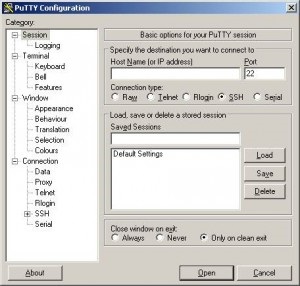
Configurați chiturile pentru sesiuni
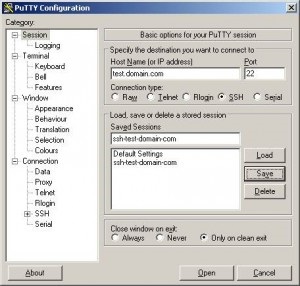
Configurați chiturile pentru sesiuni, introduceți numele serverului și al portului
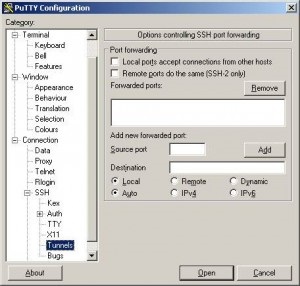
Ajustarea tunelului ssh
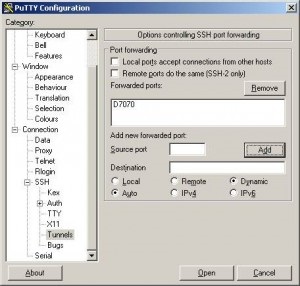
Putty configurând portul dinamic pentru tunelul ssh
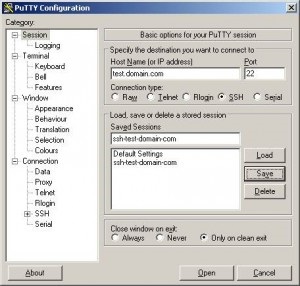
Configurați chiturile pentru sesiuni, introduceți numele serverului și al portului
Configurarea unui proxy SOCKSv5 utilizând Plink (pentru utilizatorii Windows)

Rulați linia de comandă cmd
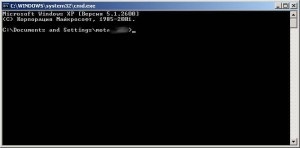
Cmd linie de comandă
Client SSH sub Linux deschiderea șosetelor proxy din portul dinamic
Configurarea clientului pentru a lucra prin proxy-ul SOCKSv5
Aici pentru fiecare program individual.
Iată un exemplu de configurare Google Chrome. Tot ce trebuie este să introduceți mașina noastră locală ca server proxy și să specificați portul 7070.
Scriem propoziții și voi descrie un caz specific.
citiți articolul dvs. util, dar gândul la sfârșit se desfășoară atât de repede încât nu am timp să înțeleg. Am un server pe munca mea, un proxy este ridicat pe el, am serverul meu acasa, este in reteaua mea (centos), deoarece ma voi conecta la serverul meu printr-un proxy.
cum obțin ceea ce spui la începutul articolului
1. Trebuie să-l aduci pe Putty la lucru (dacă lucrează la Windows)
2. Rulați pe mașina de lucru Putty
3. Configurați funcționarea acestuia prin intermediul proxy-ului de lucru (secțiunea Connection-Proxy).
4. Configurați orice port (Exemplu 7070), prin care vă puteți conecta la Putty (Connections-SSH-Tunnel)
5. Introduceți acreditările serverului de domiciliu ssh (secțiunea sesiune)
6. Faceți clic pe Deschidere
Intrăm în browser și configurez munca prin proxy localhost: 7070 (în funcție de portul în chit) și specificăm tipul proxy-ului socksv5.
În cele din urmă, ar trebui să se arate că browserul funcționează astfel:
Browser - Putty - Proxy de lucru - Home ssh server - Internet
)
vă mulțumesc. Dar aș vrea să aud mai multe despre cum să facă ssh să lucreze printr-un proxy dacă nu există nici un Windows (este, dar nu peste tot). Poate specifica o variabilă locală HTTP_PROXY pe serverul său. sau este necesar să puneți un pachet ce sau pentru redirecționare pe soks sau https?
toate setate, și tirbușon, dar problema este că atunci când am crea un port dinamic pe SSH. Configurați browserul pe proxy-ul 127.0.0.1 și portul difuzorului, paginile nu sunt încărcate în browser, dar, de asemenea, nu scrie erori. Dar doar nimic nu este încărcat, ca și cum descărcarea instantanee. Nu afișează nimic, este gata să scrie în stare. Care ar putea fi problema? pe un server de acasă nu este întâmplător să arunc porturi pe care voi deschide dinamic pe calculatorul meu?
Lăsați porturile de acasă doar nu.
Mi se pare dificil să răspund.
Voi încerca să scriu un ghid despre cum să lucrezi prin tirbușor și să găsești diferențe)
Ce sistem de operare folosiți?
pe serverul de domiciliu există un centus 6, pe serverul serverului unde proxy-ul este ridicat 10, pe mașina de lucru, Debian 6 =))) aici este un astfel de parc de Unix)
a constatat ce a fost problema, se dovedește că serverul a trebuit să deschidă PermitTunnel da, pentru că implicit este nr. Mâine voi lucra, verificați)))
) și am început deja să mă gândesc unde să desfășor poligonul.
V-aș fi recunoscător dacă v-ați dezabona de rezultat.
Dezabonez, aceeași pălărie. Observat un lucru, că, dacă dovedesc că accesul prin soks5 (în browser-ul cu un port dinamic), acesta va livra un timp foarte lung, iar apoi de rupere off, scrie că nu se poate încărca, și dacă specificați prin intermediul http momentul de încărcare, dar așa cum am spus mai sus, nimic nu se încarcă, dar nu emite erori. Nici măcar nu știu ce să fac acum.
Câștigat numai după ce ați specificat în proprietățile comenzii rapide nu este ca și cum ați avea -proxy-server = "socks5: // my ip. port »
Rețeaua are un server web (ip1) și vin7 (ip2) cu acces la Internet, rețeaua funcționează astfel încât accesul la serverul web să fie disponibil numai cu ip2. într-o altă rețea pentru Nat există o mașină win7 (ip3) cu chit instalat. Spuneți-mi cum să aruncați un tunel astfel încât cererile către serverul web să treacă de la ip3 la ip2
Noapte bună.
Este necesar să înțelegeți modul în care este conectat Internetul la ip2. Există o conexiune dedicată / dinamică externă sau conexiune la Internet printr-un router de rețea (sau proxy)?
Articole similare
Trimiteți-le prietenilor: